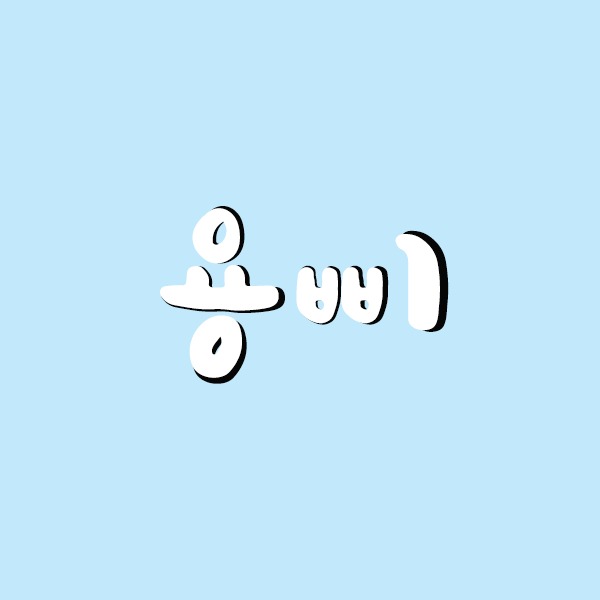지난번에는 아이패드와 밀리의 서재를 활용한 공부법이었다면. 이번엔 한걸음 더 나아가 밀리의 서재와 아이패드 노션 앱을 활용해 나만의 독서 정리 노트를 만드는 포스팅이다.
최근에는 아이패드를 구매한 이후 나의 공부 방법이 바뀌었는데, 기존에는 재래식 방법으로 한쪽에는 밀리의서재를 켜두고 필기장과 함께 볼펜으로 하나하나 필사를 하는 공부방식이었다.
물론 최고의 공부 방법은 필사라는 것을 나도 너무나도 잘 알고 있지만 이 방법에는 두 가지 문제점이 존재했다.
하나는 필사를 하고나면 팔이 너무 아프다는 것이고, 다른 하나는 노트 한권에 많은 내용을 채우기에는 한계가 있다는 것이다.


그러다 보니 자연스럽게 타이핑을 하며 독서 정리를 하고싶어졌고, 독서 노트를 하기 위해 여러가지 방법을 찾던 중 내가
최종적으로 고안한 방법이 노션을 독서노트로 활용해서 언제 어디서나 필사내용을 기록하고 열람할 수 있게 하는 방법이다.
오늘은 내가 노션을 활용해 어떤 정리방식으로 독서노트를 만들어 가는지 공유해보고자 한다.
1. 아이패드와 노션을 밀리의 서재를 위한 독서노트로 활용하자
아이패드는 최고의 밀리의서재 뷰어이기도 하지만 동시에 공부를 하기엔 이만한 아이템이 있을 수가 없다. 특히나 매직키보드를 활용하게 되면 마치 노트북처럼 활용할 수 있으니 생산성도 더욱 증가하게 된다.
때문에 나도 현재는 아이패드 매직키보드를 활용해 필요할 떄는 타이핑을 하거나 필사를 적절히 활용해가며 나만의 공부 루틴을 만들어 가고 있다.
그 중에서도 노션을 활용하여 타이핑을 해가며 독서정리를 하는 것이 불필요하게 낭비되는 시간을 절약할 수 있었고 깔끔하게 정리가 가능해 내가 필요한 내용만 복습하기에 안성맞춤이다.
1-1. 아이패드 노션 독서노트 활용법 - 밀리의 서재와 노션을 동시에 사용하기
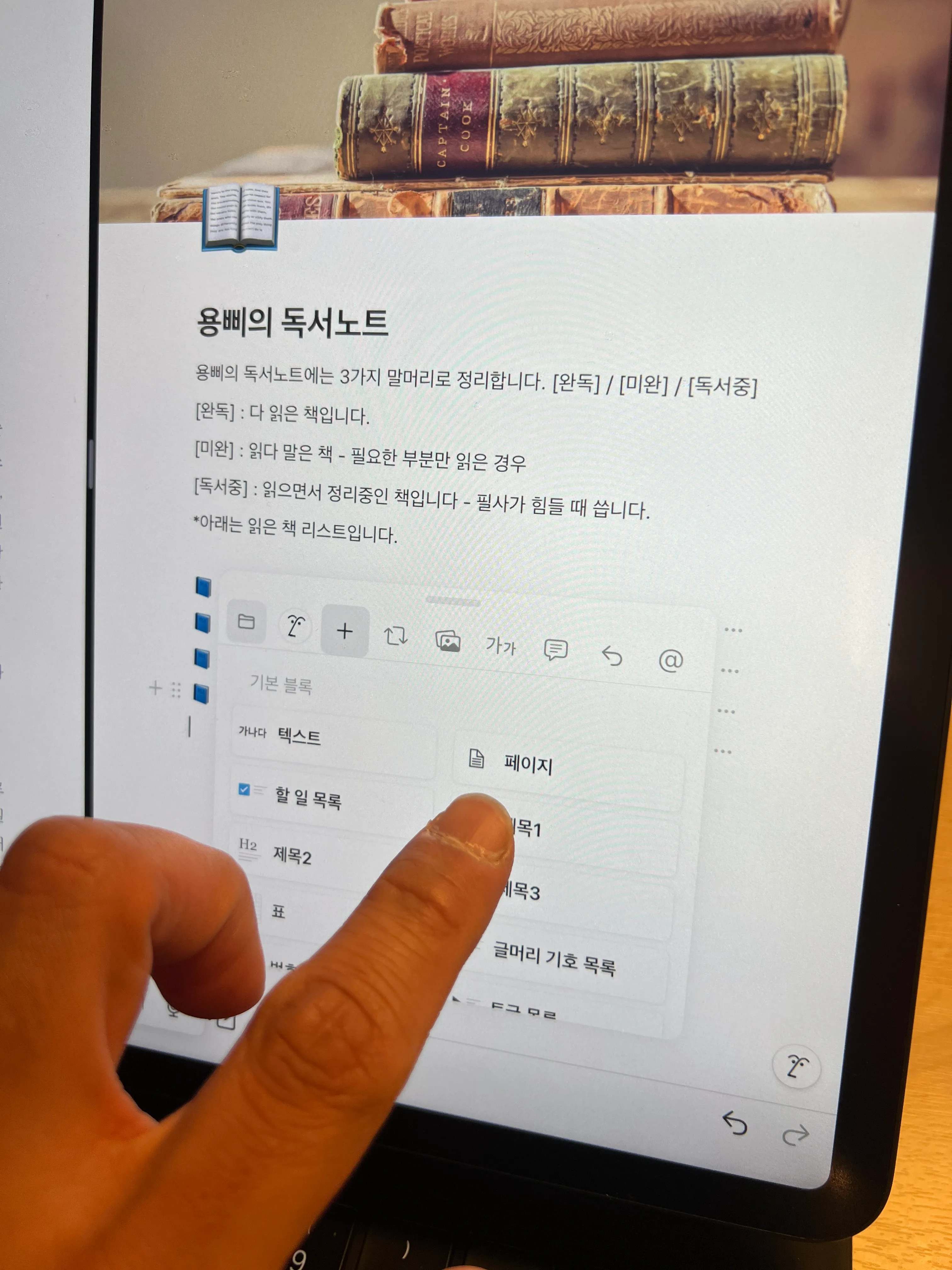

아이패드와 노션을 동시에 활용하는 것은 어렵지 않다. 보통 아이패드의 화면 분할을 사용해 왼쪽에 밀리의서재, 오른쪽에 노션을 켜고 매직키보드로 독서를 하며 타이핑을 채워나가는 방식이다. (만약 여건이 된다면 직접 모니터나 키보드에 블루투스 연결을 하고 독서를 이어나가는 것도 정말 좋은 활용법 법이 될 것 같다.)
노션을 독서노트로 활용하는 것은 어렵지 않다. 노션을 들어가게 되면 보통 빈 페이지에서 모든것을 시작하게 되는데, 우리의 독서노트도 마찬가지다.
빈 페이지를 생성한 후 제목에는 내가 읽는 책 제목을 적고 필요하다면 아이콘을 붙이는 것이다.
그리고 내용에는 내가 책을 읽어가며 요약을 하거나 필요한 내용만 적어나간다.
이런 방식으로 독서를 진행하게 되면 여러가지 장점이 있는데, 하나의 모니터에서 화면을 분할하기 때문에 시선이동이 적어져 눈이 덜 피로하고, 키보드를 활용하여 타이핑하기 때문에 내용을 정리해가는데 필사보다 빠른 속도로 작업이 가능하다.
또한 밀리의 서재에서 필요한 부분을 직접 캡처하여 내 필기노트에 직접 붙여넣을 수 있어 불필요하게 그림을 그리거나 도표를 그릴 필요가 없어진다.

나같은 경우에는 이런 식으로 독서노트 목차를 만들어서 간단한 안내와 함께 읽은 책 리스트(페이지) 독서별 구분까지 함께 정리해두었다.
이렇게 구분한 이유는 다른 책을 읽고싶거나 권 수가 쌓이면서 데이터베이스가 늘어나게 되면 필요한 책을 찾아 바로바로 정리노트를 읽을 수 있게 가이드를 만든 것이니 이런 식으로 목차를 만들어서 활용하는것도 나중에 책이 쌓이면 쌓일수록 큰 도움이 될 수 있다.
1-2. 아이패드 노션 독서노트 활용법 - 단 나누기를 통한 챕터 정리
내가 독서노트로 노션을 선택하게 된 가장 큰 이유가 바로 단 나누기에 있다. 일반적으로 사용하는 구글 워드나 기타 앱은 단 나누기를 내 입맛대로 커스텀 할 수 가 없었다.
나는 코넬 형식의 페이지를 만들어 왼쪽에는 목차 또는 소제목 오른쪽에는 넓은 공간에 책의 내용을 요약을 하고 싶었기 때문이다.
노션은 이 부분에서 부분적으로 구현이 가능했다. 단 나누기 기능을 통해 단락 페이지를 내 입맛대로 만들 수 있었다.
아래와 같이 페이지 내용을 직접 드래그 하여 단 나누기를 할 수 있는데, 단락의 사이즈도 직접 드래그해서 크기를 조절할 수 있다.


단 나누기를 하게 되면 2단 코넬처럼 작업하거나, 3단~4단까지도 단 나누기가 가능하다.
그러나 단점은 아이패드 화면이 제한적이다 보니 내용을 전부 볼 수가 없기 떄문에 2단까지만 활용하여 내용정리를 진행하는 것이 제일 안정적이고 빠르게 독서가 가능했다.
만약 아이패드가 아니라 컴퓨터 모니터를 통해 독서를 진행한다면 좀 더 넓은 공간에서 더욱 크게 활용할 수 있을 것 같다. 예를 들면 왼쪽은 목차 / 중앙은 본문의 내용 정리 / 오른쪽에는 단락에서 내가 궁금하거나 추가적으로 필요한 부분에 대한 메모 등을 입력하는 방식으로 활용하면 좋을 것 같다.
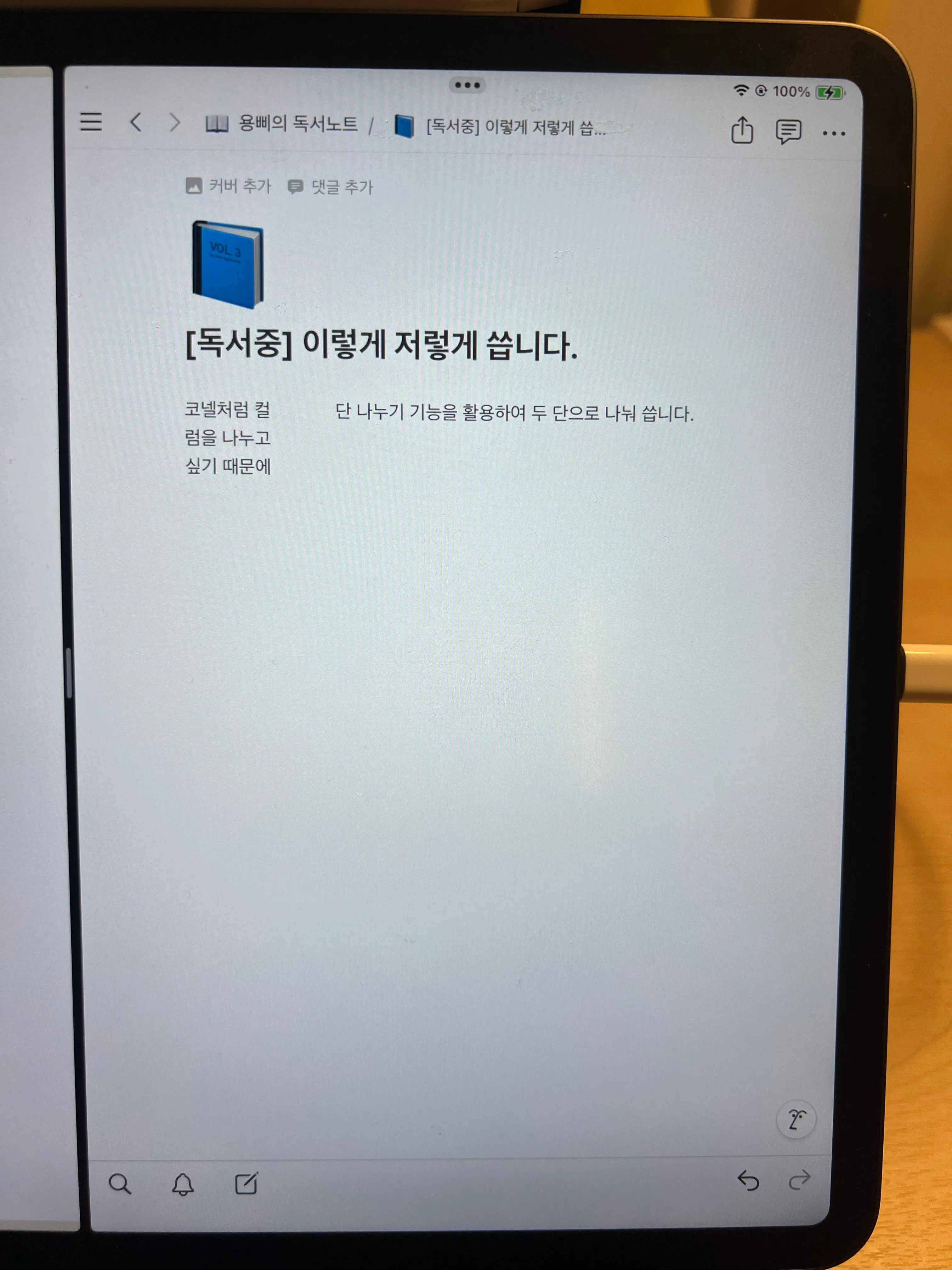
아이패드 화면을 2분할 한 상태로 독서노트를 정리하기 때문에 위의 사진처럼 2단 코넬 형식으로 구분해 내용을 정리하는것이 제일 편했다.
"코넬처럼 컬럼을 나누고 싶기 때문에"가 목차 공간이고, "단 나누기 기능을 활용하여 두 단으로 나눠 씁니다"가 본문공간이다. 생각보다 넓은 공간은 아니기 때문에 적절하게 커스텀해서 활용할 필요가 있다.
더불어 단 나누기는 한번의 세팅으로 이어지는 것이 아니라. 단락이 넘어갈 때마다 매번 다시 단 나누기를 해줘야 하는 것도 번거로움이 있지만 별다른 대안이 아직까지는 없었다.
1-3. 아이패드 노션 독서노트 활용법 - 내 입맛대로 활용하는 배경색 지정과 구분선
단 나누기가 끝났다면 이번에는 본문 요약에 대한 정리법이다.
이전에는 밀리의 서재에 직접 하이라이트를 통해 내용을 정리했다면 이제는 노션의 필기노트에 직접 정리할 수 있다.
노션에서는 볼드처리와 함께 글자색과 배경색을 지정할 수 있어 자신의 스타일대로 정리가 가능하다.
나의 경우에는 책을 읽을때마다 소제목이 발생하게 되면 배경색을 주어 소제목을 정리한다. 주황색배경-파랑색배경-보라색배경 이런식으로 하위카테고리로 내려가는 식이다. 거기에 추가로 소읽을거리가 나오면 또다른색으로 지정을 하거나, 구분선을 사용하기도 한다.


아이패드 노션에서는 글자색 변경 뿐만아니라 위에 이야기한것처럼 구분선과 함께 글머리 기호 인용, 이미지 첨부 등 우리가 블로그에서 자주 접할 수 있는 글쓰기 편집기의 대부분 기능을 지원한다.
추가로 앱 자체에서 타 앱 연동이나 여러가지 기능을 지원하고 있어 필요하다면 다른 앱까지 연동하여 페이지에 넣을 수 있다.

최근 내가 밀리의서재에서 읽은 전자책 "구글 SEO 상위노출 100일 정복"이라는 책을 정독하며 동시에 요약한 정리노트이다.
위에 서술했었던 내용을 다시한번 생각하며 내용을 보면, 제일 상단에는 책 제목(페이지 제목)이 있고, 본문에는 왼쪽에는 목차, 오른쪽에는 본문을 입력했다.
책의 내용중에서 작은 읽을거리가 자주 나와 구분선으로 박스를 만들어 따로 적었고, 소제목은 주황색 배경의 볼드처리를 해서 내용이 바뀌는 것을 알 수 있게 해주었다.
2. 노션을 독서노트로 사용하면 좋은 이유 : 내용 정리의 간결함
최근에 읽었었던 독서법 책에 따르면 물론 필사가 좋기야 하겠지만 개인의 성향 또는 상황에 따라서 타이핑을 해가며 책의 내용을 정리해가는 독서법도 효과가 있는 독서법이라는 것을 알게 되었다.
때문에 노션이라는 앱을 통해 독서노트를 만들어 가는 방법도 적극적으로 활용할 수 있게 되었다.
아이패드로 노션을 활용하는 것에 대한 최대의 장점은 바로 내용정리를 할 때 느껴지는 간결함이다.
이전에 필사에서 느꼈던 불편함을 바로바로 해결할 수 있게 되었다.
예를들면 틀린 내용또는 오탈자에 대한 수정이라거나, 그림 또는 도표에 대한 내용정리, 아이패드 외에 정리노트를 하나 더 챙겨야하는 불편함과, 필사하고나면 항상 느끼는 팔저림까지
이런 사소한 불편함이 해소되고 나니 더욱 독서속도가 빨라지면서도 내용의 기억까지도 더 원활해져 만족스러운 독서가 되었다. 아이패드와 공부의 궁합은 정말 좋다 앞으로도 무한한 잠재력 그 이상까지 활용해보자!
이어서 보면 더욱 좋아요!
[아이패드 공부법] 아이패드와 밀리의서재를 효율적으로 활용한 공부법
내가 아이패드를 산 이유는 딱 하나였다. 공부를 위해서 그리고 책과 노트가 공간을 차지하는게 너무너무 싫어서. 그런 사람들을 위해서 어쩌면 아이패드가 존재하는게 아닌가 하고 역으로 생
kyp0226.tistory.com
'MAC & IOS' 카테고리의 다른 글
| [아이패드 공부법] 아이패드와 밀리의서재를 효율적으로 활용한 공부법 (1) | 2022.07.03 |
|---|---|
| [맥북 사파리 즐겨찾기] 맥린이의 맥북 사파리에서 즐겨찾기 추가하기 (0) | 2021.04.29 |